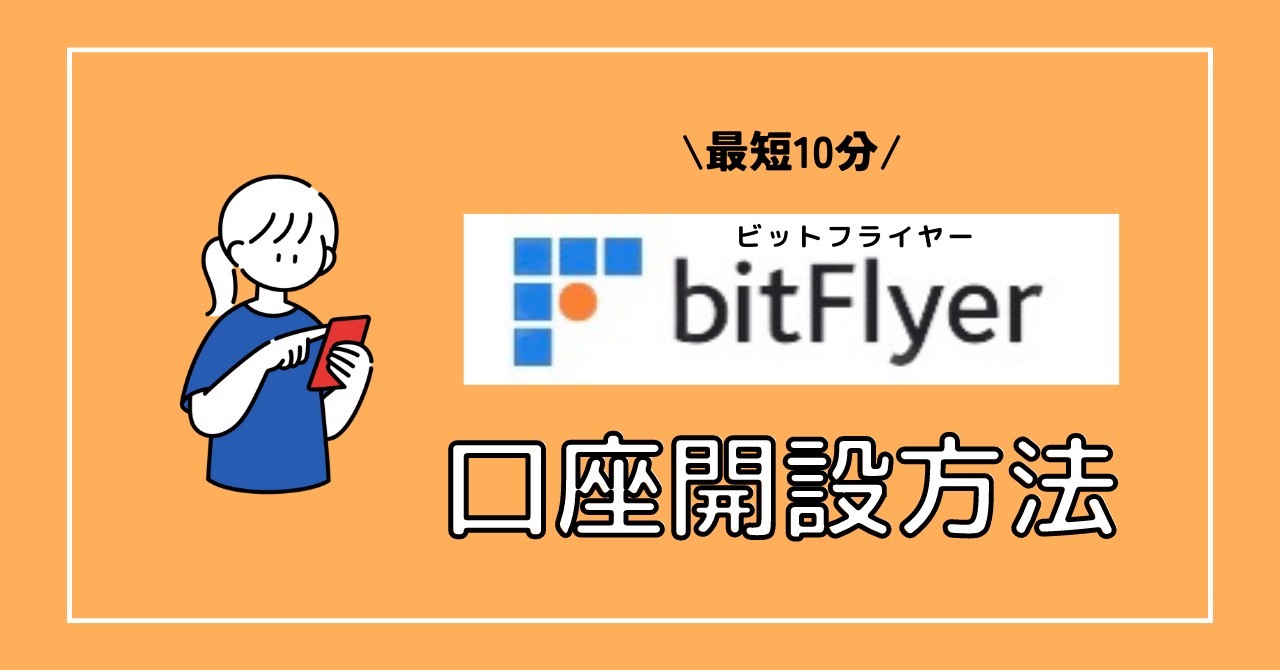口座開設したけど、どうやって入金するんだろう?
と、悩んでませんか?
初心者でもわかるように画像を使って入金方法を丁寧に説明しています。
1回わかるとすぐできますよ🍒
ビットコイン購入に向けて頑張りましょう!
初めての作業は不安だと思うので、一緒に進めていきましょう(^^)

入金にはビットフライヤー口座開設が必要です!
まだの人はこちらを参考にしてみてください(^^)
最短10分で口座開設可能です!
ビットフライヤーでビットコインを購入する2つの手順
ビットコイン購入の手順はこちらの2ステップ!
手順①ビットフライヤーに日本円入金
手順②ビットコイン購入/販売所と取引所での購入
今回は手順①の入金について丁寧に説明して行きます!
手順②を知りたい方はこちら↓
①ビットフライヤー口座に日本円を入金する
ビットフライヤーに入金する方法は3つあります。
コンビニ入金は手数料330円がかかります。
銀行口座の振込とインターネットバンキングは金融機関により手数料が異なります。
今回は手数料無料で入金する方法をご紹介します!
入金①アプリから入出金画面を開く
ビットフライヤーのアプリで画面下の入出金をタップします。
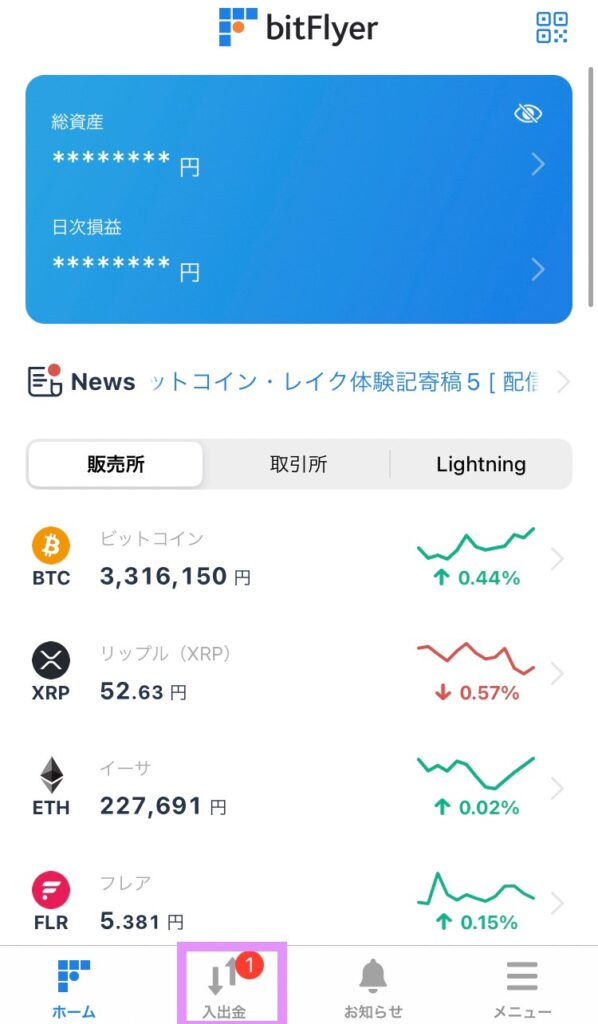
入金②入金方法を選ぶ
お好きな入金方法を選んで入金するのですが、今回は手数料無料方法を紹介します!
手数料0円で入金する方法
・ネット銀行の振込手数料の無料枠を使う
・住信SBIネット銀行から振り込む
手数料無料方法では
・ネット銀行の振込手数料無料枠を使う→①「銀行口座から振込入金」
・住信SBIネット銀行から振込む→②「インターネットバンキングから入金」
になります。
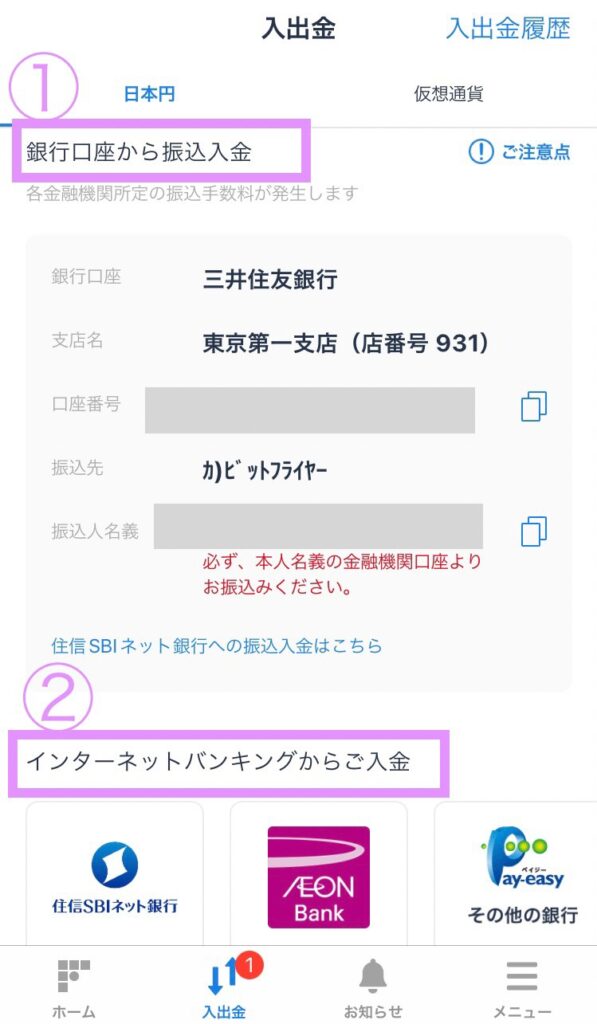
わたしは投資用に住信SBIネット銀行の口座開設しました!

入金③口座情報をもとに銀行振込
銀行口座から振込入金の口座は「三井住友銀行」と「住信SBIネット銀行」の二つがあります。
あなたが持っている振込無料枠のあるネット銀行よりどちらかの銀行に振り込んでください。
口座番号と振込人名義の右のところを押すとコピーできるので便利です!
住信SBIネット銀行の振込人名義は5桁の数字もそのまま入力してくださいね。
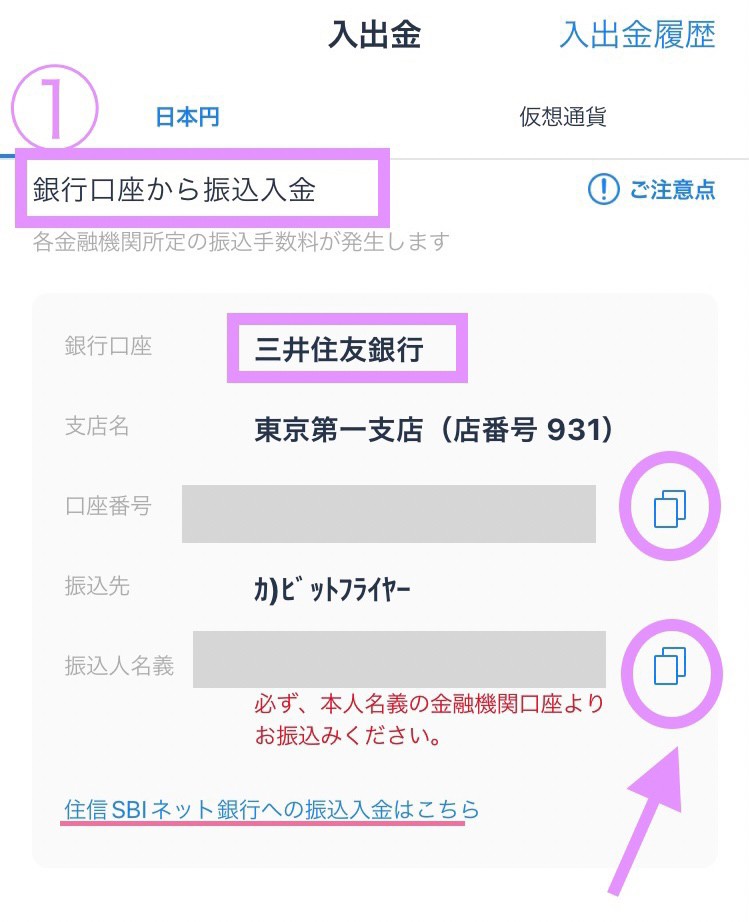
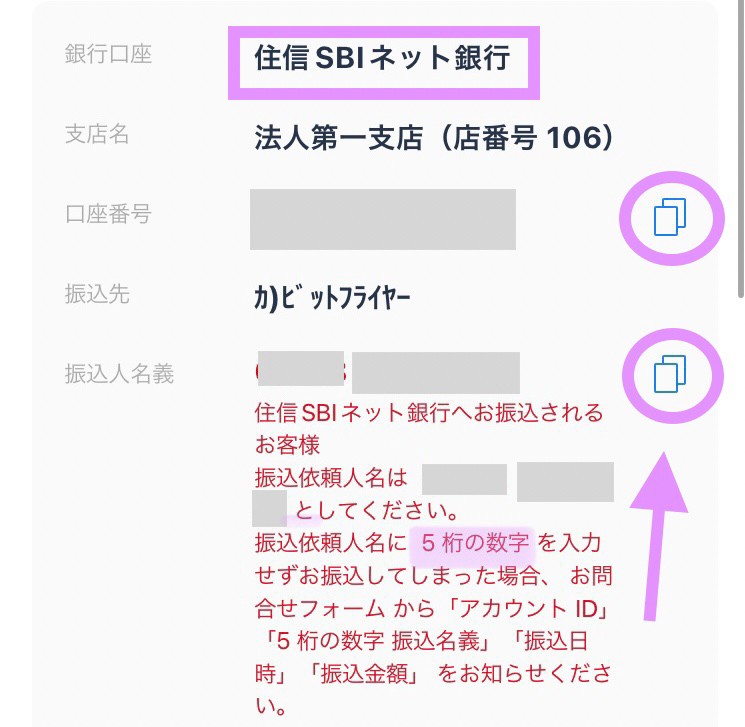
インターネットバンキングから入金は住信SBIネット銀行のボタンを押すと
ページが変わるので指示に従い入力していくと入金できます!
ビットフライヤー は、住信SBIネット銀行からの振込手数料が無料!
しかしそれ以外の銀行だと、手数料は自己負担になってしまいます。
②ビットコインを購入する/販売所と取引所での購入
ビットコインの購入方法はこちらになります!

購入まであと一歩ですよ!ファイト!
まとめ
お疲れ様でした🍒
入金を済ませて是非ビットコイン購入してみてくださいね(^ ^)
ビットコインを購入方法
口座開設がまだの方はこちら↓